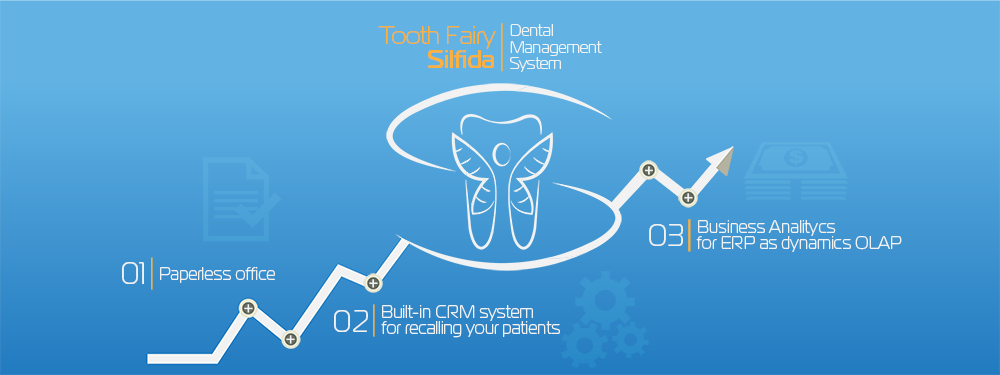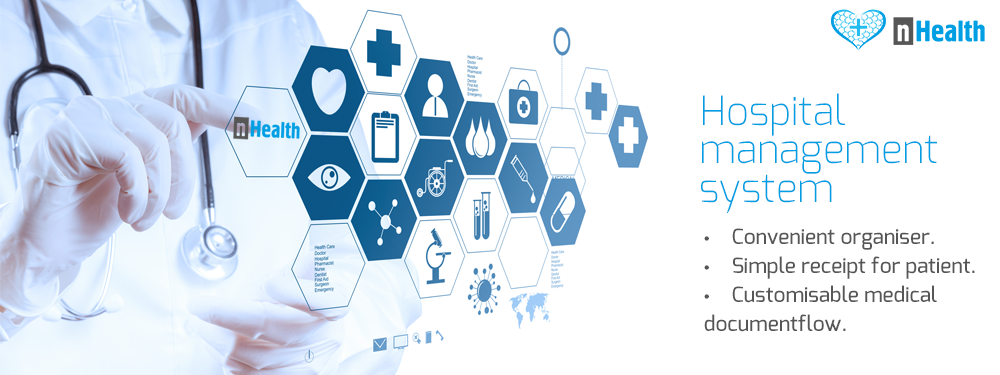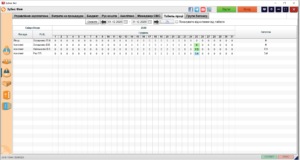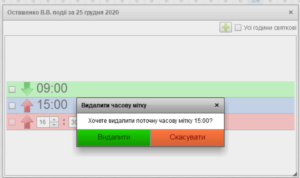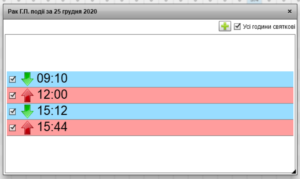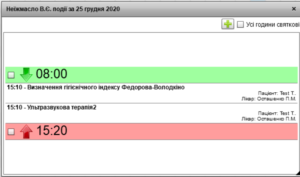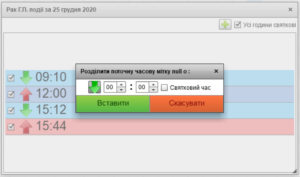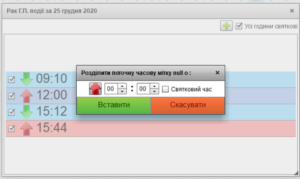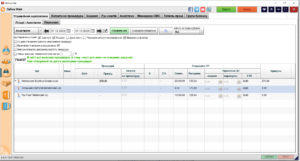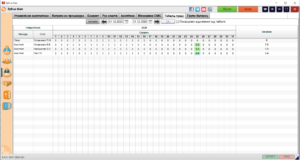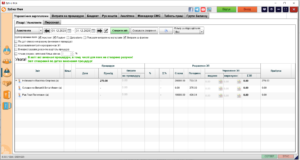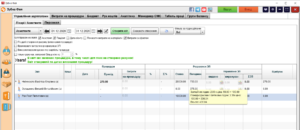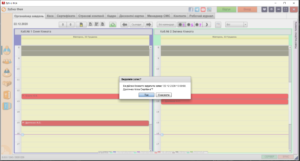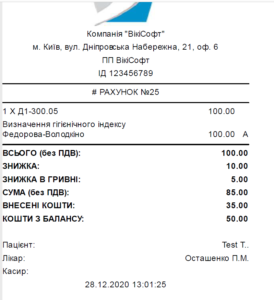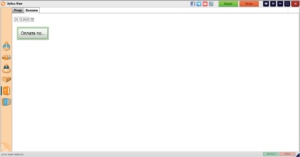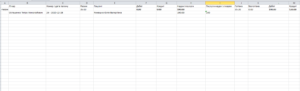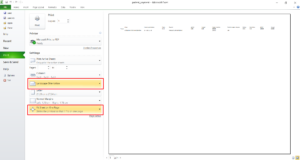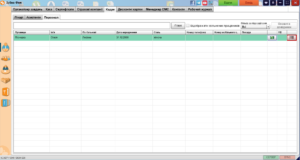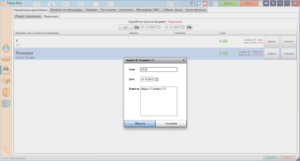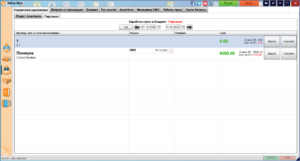Новая версия «NHealth 4.22.027 — декабрь 2020
|
|
<<изменения в версии 4.22.021
|
|
Уважаемые пользователи программы Здоровье нации!
Вышла новая версия программы 4.22.027 (релиз за декабрь 2020 года). В нее вошли следующие доработки:
1. Выдача зп ассистентам;
2. Предупреждение при удалении записи пациента на прием в органайзере;
3. Шаблон чека термопринтера;
4. Статический финансовый отчет;
5. Выдача зп персоналу.
А теперь подробнее о доработке:
1. Достаточно большая доработка, в которую вошло несколько вопросов: выдача зп ассистентам (процентная ставка, фиксированная ставка в гривне, ставка за отработанные часы — нормальные и сверхурочные / праздничные) редактирование схемы начисления зп врачей и ассистентов; редактирование табеля труда, обозначение отработанных часов как праздничные или нормальные.
Для начисления з/п ассистентам необходимо войти в меню Администратор — Кадры — Ассистенты и нажать на кнопку с долларом (если ее нет, то с директорского аккаунта заходим в Справочники-Клиника-Администратор системы — Права — Администратор и проставляем отметку Управление схемой начисления зп персонала). В открывшемся окне проставляем проценты, если ассистент получает з/п за выполненные процедуры по определенным специальностям, ставка в гривне по обычной почасовой оплате, за праздничные / сверхурочные часы, ставка за месяц. Если нужно отредактировать существующую схему начисления, то нажимаем кнопку «Изменить».
При нажатии на «Создать новую» откроется новое окно для заполнения. Если при нажатии «Создать новую» зажать Ctrl, то в окно новой схемы копируются значения предыдущей схемы.
src=»http://ru.vikisoft.com.ua/wp-content/uploads/2020/12/ЗП_Ас_01-220×300.png» alt=»ЗП_Ас_01″ width=»220″ height=»300″ class=»aligncenter size-medium wp-image-1477″ />
Когда у нас есть прописанная схема начисления з / п ассистента, то при выполнении процедур (когда в курсе лечения отмечено, что работник ассистирует врачу) по специальностям, указанным в схеме будут начисляться проценты. При фиксации рабочего времени ассистентов (время, когда ассистент пришел и ушел с работы) эти часы подсчитываются и попадают в табель труда, а уже оттуда передаются в отчет по з / п ассистентов, где указывается сколько денег должен получить ассистент за отработанное время. По умолчанию отработанное время обозначается как нормальные / обычные условия труда. Если же ассистент отработал сверхурочно или вышел в праздничный день, то выплата происходит по другой тарифной ставке, в меню Табель труда по конкретному ассистенту можно изменить отметку времени на праздничную. Для этого нажимаем на конкретный день – на клетку напротив нужного сотрудника и в открывшемся окне делаем отметку, отработанные часы сверхурочные / праздничные (если отметок несколько, можно нажать обозначить все часы праздничными или сделать отметки напротив тех временных отметок, которые нужны).
Также можно редактировать табель труда. Для этого заходим в количество отработанных часов за день нужного ассистента и там добавляем или удаляем временные отметки (например, если сотрудник забыл вилогиниться из программы). Если же клиника работает в праздничный день, то можно всем сотрудникам обозначить отработанные часы праздничными. Для этого зажимаем Ctrl и нажимаем левой кнопкой мыши на конкретный день в шапке табеля труда, например 25 декабря. При этом появится поле для отметки на фоне этого дня и все отработанные часы у всех сотрудников изменят фон с зеленого на голубой (Зеленый фон в табеле труда отражает нормальные рабочие часы, голубой — праздничные / сверхурочные, в случае, если у сотрудника есть и обычные, и сверхурочные часы за день, фон будет зелено-голубой с наклонной чертой).
В отчете ЗП ассистентов отработанные часы умножаются на ставку за почасовую оплату труда и получается сумма к оплате с учетом, сколько часов отработал ассистент, эта сумма отражается в колонке Почасовая плата. При наведении на ненулевое значение можно посмотреть на расшифровку этого значения в гривне: Обычных часов * цена, сверхурочных / праздничных часов * цена, всего: сумма в грн.
2. Для того, чтобы защитить пользователей от случайных удалений записей пациентов на прием из органайзера была добавлена защита — диалоговое окно, подтверждающее удаление записи. Напомню, что удалить запись на прием можно двумя способами. Для этого нужная запись выделяется нажатием левой кнопки мыши, а затем или нажимается Del на клавиатуре, или кнопка «-» на панели ЗФ. Ранее запись удалялась после нажатия этих клавиш, сейчас же появится окно, в котором программа спрашивает действительно ли Вы хотите удалить запись такого-то пациента на такую-то дату и предлагает 2 варианта: Да или Отменить. Если подтверждаете удаление, то соответствующая запись исчезнет с органайзера, восстановить его будет невозможно.
3. В шаблон чека термопринтера было добавлено поле скидка в гривне и средства с баланса. Если пациенту была предоставлена скидка в гривне, то в чеке термопринтера она будет отображена в поле «Скидка в гривне». Скидка в % отображается в поле «Скидка». В поле «Сумма» отражается сумма к оплате пациентом. «Внесенные средства» — сколько денег заплатил пациент. «Средства с баланса» — если у пациента на балансе были оплачены заранее средства, то в случае, если пациент расплачивается этими деньгами, такие деньги будут отражены в этом поле.
4. В разделе отчетность появился новый тип отчета — выплаты. Этот отчет формируется за выбранный день. В него попадает следующая информация: Врач — врач, проводивший прием пациентов в этот день; Номер и дата талона — номер счета и дата его создания; Итого — сколько реальных денег (наличные + безналичные) клиника получила в день; Пациент — пациент, который был у врача на приеме, которому были предоставлены услуги; Дебет — сколько пациенты должны клинике на начало дня; Кредит — сколько клиника должна пациентам на начало дня; Предоставляемые услуги — сумма, на которую были предоставлены услуги врачами клиники за этот день; Наличные — количество наличных в день; Безнал — количество безналичных расчетов в день; Дебет — сколько пациента должны клинике на конец дня; Кредит — сколько клиника должна пациентам на конец дня. Отчет формируется в Excel, после генерирования доступен для печати как обычный документ Excel. Для того, чтобы отчет уместился на одну страницу выбираем альбомная ориентация страницы и опцию «Поместить на одной странице».
5. Сотрудникам из категории Персонал можно насчитывать и выдавать зп. Заходим в Администратор — Кадры — Персонал и проставляем ставку в гривне сотруднику. После этого в меню Руководитель — Управление зарплатами — Персонал можем выдать зарплату персоналу в соответствии с фиксированной ставкой. Можно выдать или всю сумму, тогда не будет задолженности перед сотрудником, или часть зп, тогда будет задолженность перед сотрудником на разность между ставкой и частью выданной зп. Выданные средства фиксируются в столбце Выдано (сумма и дата выдачи).
Среди мелких правок хочется обратить внимание на:
а) устранена ошибка создания папки процедур в прайс-листе;
б) устранена ошибка сохранения процедур в описании встречи на прием — линуксовый сервер;
в) отладка ошибки запроса к базе при вводе ФИО пациента, когда ФИО пациента содержит апостроф;
г) исправление ошибки с переходом на летнее/зимнее время (клиент);
Благодарю за внимание. Приятного пользования программой.